Как использовать функцию записи звонков в TrueCaller
На данный момент для Android-смартфонов доступны сотни приложений для идентификации вызывающего абонента. Однако не все из них выделяются из толпы. Поэтому, если нам нужно выбрать лучшее приложение для идентификации вызывающего абонента для Android, мы без колебаний выберем TrueCaller.
TrueCaller на данный момент является самым популярным приложением для идентификации вызывающего абонента и вызывающего абонента, доступным для смартфонов Android. У него есть как бесплатные, так и премиальные планы. Премиум-план предлагает некоторые расширенные функции, тогда как бесплатная версия ограничена идентификацией вызовов и управлением ими.
Мы говорим о TrueCaller, потому что компания недавно запустила новую функцию записи звонков для тех, у кого есть базовая учетная запись. До этого функция записи звонков была доступна только для пользователей TrueCaller Premium.
После нового обновления те, кто использует бесплатную версию TrueCaller, могут записывать звонки на свой смартфон. Однако единственным критерием является то, что смартфон должен работать под управлением Android 5.1 и выше.
Программы для Windows, мобильные приложения, игры - ВСЁ БЕСПЛАТНО, в нашем закрытом телеграмм канале - Подписывайтесь:)
Вы можете использовать TrueCaller для записи вызовов вручную и настроить приложение на автоматическую запись всех звонков. Итак, если вас интересует настройка автозаписи звонков на TrueCaller, вы читаете правильное руководство.
Шаги по настройке и использованию функции записи звонков на TrueCaller
В этой статье мы поделимся пошаговым руководством по настройке автозапись звонков на TrueCaller для Android. Давайте проверим.
1. Прежде всего, зайдите в Google Play Store и установите последнюю версию TrueCaller.
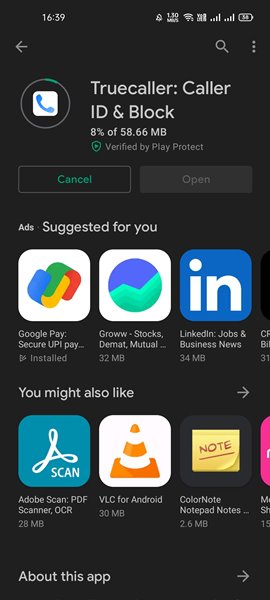
2. Теперь откройте панель приложений Android и нажмите Доступность.
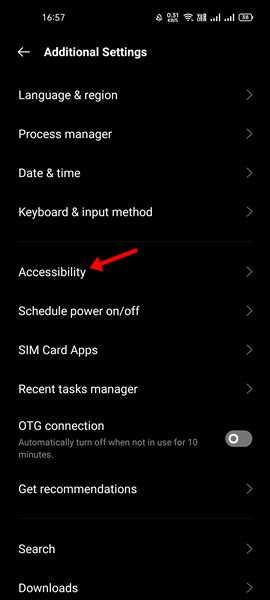
3. В разделе «Специальные возможности» найдите функцию «Запись вызовов TrueCaller». Загруженные приложения раздел.
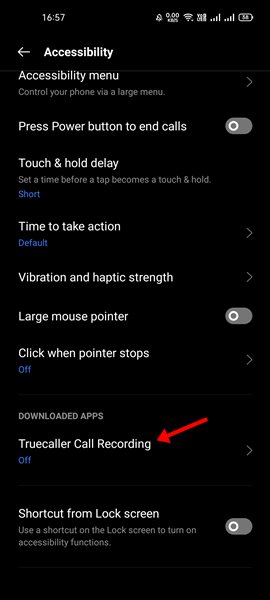
4. Нажмите на Запись звонков TrueCaller и давать возможность это на следующем экране.
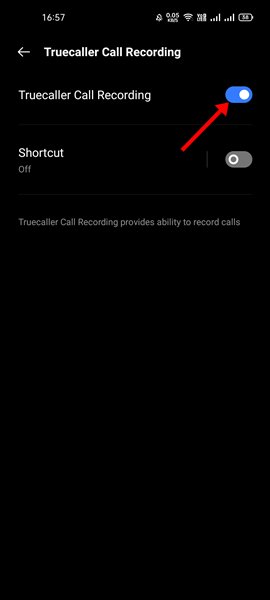
5. Теперь откройте приложение TrueCaller и коснитесь гамбургер меню.
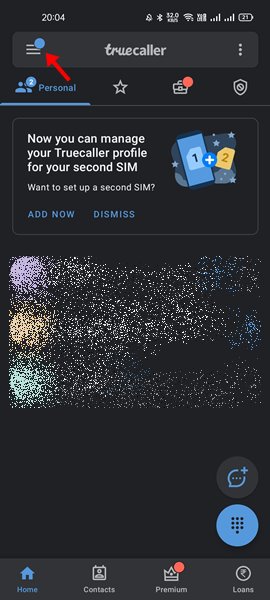
6. Найдите Запись звонков вариант и давать возможность опция. Вы также найдете опция автоматической записи. Вы можете включить опцию, если хотите.
Вот и все! Вы сделали. Вот так можно настроить автозапись звонков на TrueCaller.
Итак, это руководство посвящено настройке и использованию функции записи звонков в TrueCaller. Я надеюсь, что эта статья помогла вам! Пожалуйста, поделитесь им и с друзьями. Если у вас есть какие-либо сомнения, связанные с этим, сообщите нам об этом в поле для комментариев ниже.
Программы для Windows, мобильные приложения, игры - ВСЁ БЕСПЛАТНО, в нашем закрытом телеграмм канале - Подписывайтесь:)





